Nếu bạn đang gặp sự cố với webcam ngoài hoặc camera tích hợp trên máy tính xách tay, thì có thể dễ dàng khắc phục bằng cách đặt lại cài đặt camera trên Windows 11. Đôi khi cài đặt không đúng, cập nhật phần mềm hoặc sự cố trình điều khiển có thể khiến camera hoạt động không bình thường. Dưới đây là hướng dẫn reset cài đặt camera Windows 11.
Cách reset cài đặt camera Windows 11 qua Settings
Bước 1:
Bạn nhấn tổ hợp phím Windows + I để mở Settings trên máy tính rồi nhấn vào mục Bluetooth & Devices ở cạnh trái giao diện.
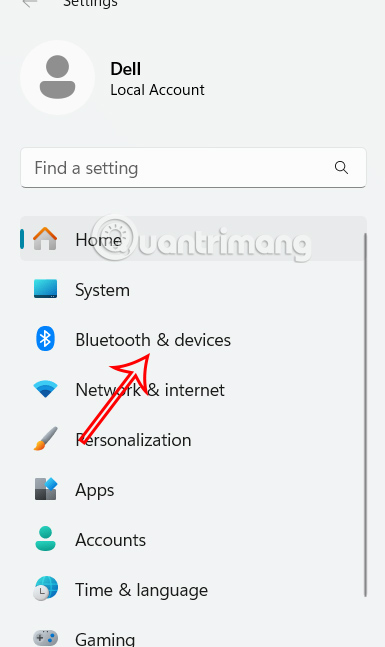
Bước 2:
Nhìn sang giao diện bên cạnh, người dùng nhấn chọn vào Cameras để điều chỉnh trên máy tính.

Bước 3:
Lúc này tại Connected Camera bạn nhấn vào camera đang kết nối với máy tính hoặc camera có sẵn trên laptop để điều chỉnh.
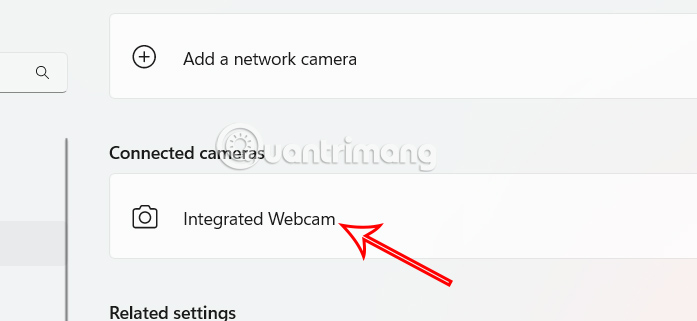
Cuối cùng chúng ta nhấn chọn Reset Settings để cài đặt lại cài đặt camera trên Windows 11.
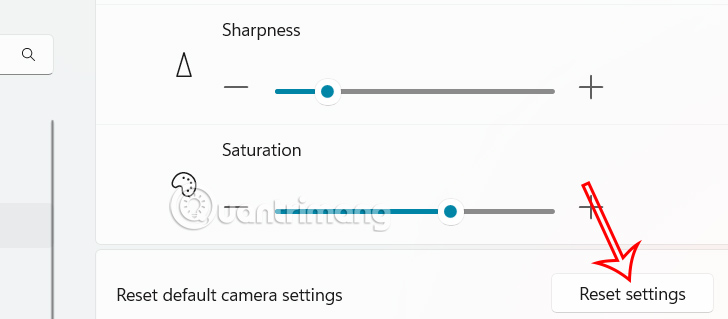
Cách reset cài đặt camera Windows 11 qua Camera App
Bước 1:
Tại giao diện trên Windows bạn nhấn vào thanh tìm kiếm rồi nhập từ khóa Camera để truy cập.
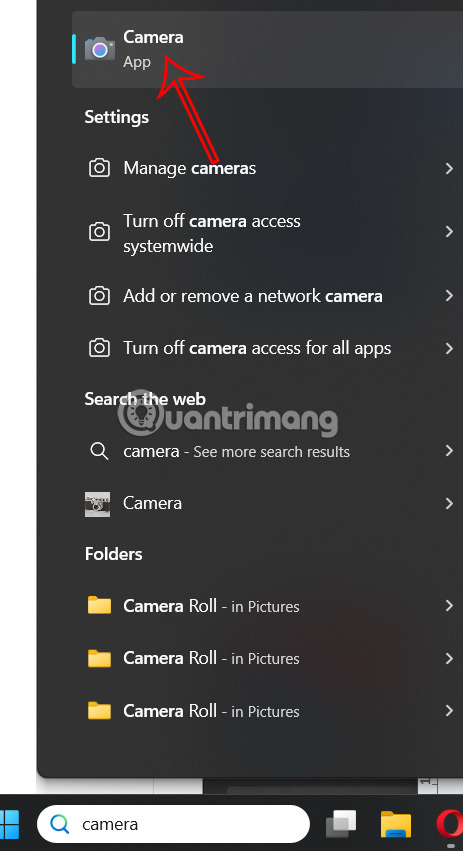
Bước 2:
Chuyển vào giao diện ứng dụng, bạn nhấn vào biểu tượng bánh răng cưa để điều chỉnh.
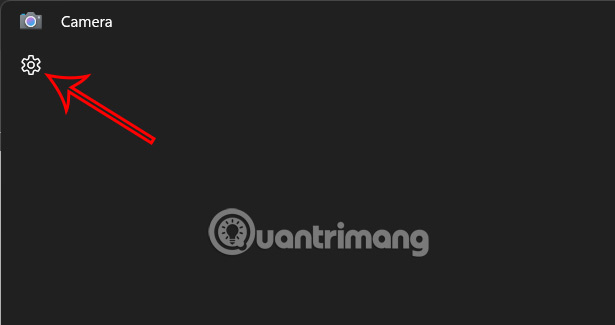
Bước 3:
Lúc này bạn nhấn vào Open Camera System Settings để tiếp tục.
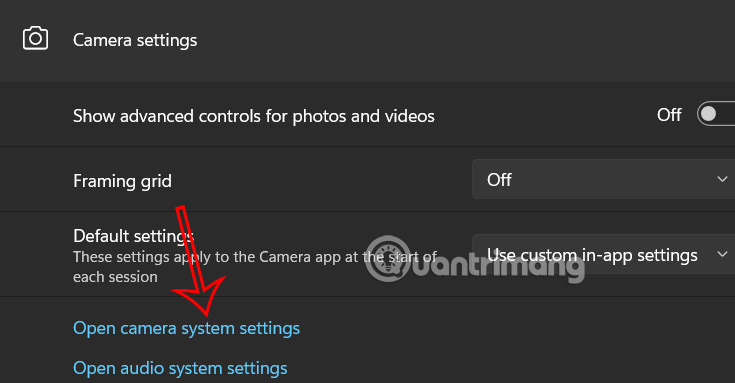
Hiển thị thông báo như hình, bạn nhấn Yes để chuyển vào giao diện cài đặt camera.
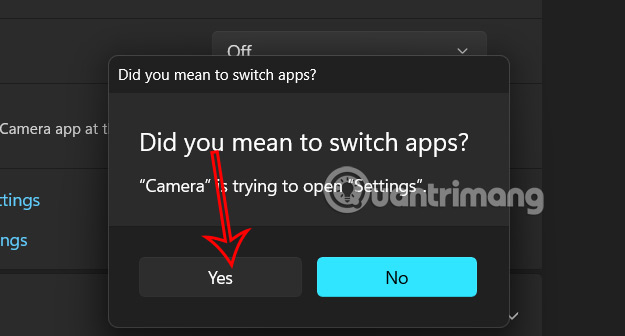
Cuối cùng bạn cũng chọn camera để thay đổi thiết lập và nhấn Reset Settings để thực hiện.
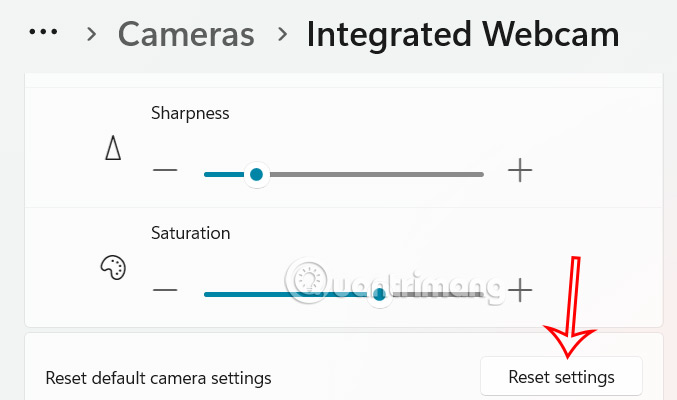
 Công nghệ
Công nghệ  AI
AI  Windows
Windows  iPhone
iPhone  Android
Android  Học IT
Học IT  Download
Download  Tiện ích
Tiện ích  Khoa học
Khoa học  Game
Game  Làng CN
Làng CN  Ứng dụng
Ứng dụng 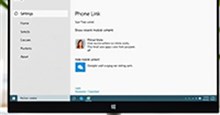





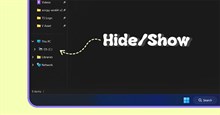

 Windows 11
Windows 11  Windows 10
Windows 10  Windows 7
Windows 7  Windows 8
Windows 8  Cấu hình Router/Switch
Cấu hình Router/Switch 









 Linux
Linux  Đồng hồ thông minh
Đồng hồ thông minh  macOS
macOS  Chụp ảnh - Quay phim
Chụp ảnh - Quay phim  Thủ thuật SEO
Thủ thuật SEO  Phần cứng
Phần cứng  Kiến thức cơ bản
Kiến thức cơ bản  Lập trình
Lập trình  Dịch vụ công trực tuyến
Dịch vụ công trực tuyến  Dịch vụ nhà mạng
Dịch vụ nhà mạng  Quiz công nghệ
Quiz công nghệ  Microsoft Word 2016
Microsoft Word 2016  Microsoft Word 2013
Microsoft Word 2013  Microsoft Word 2007
Microsoft Word 2007  Microsoft Excel 2019
Microsoft Excel 2019  Microsoft Excel 2016
Microsoft Excel 2016  Microsoft PowerPoint 2019
Microsoft PowerPoint 2019  Google Sheets
Google Sheets  Học Photoshop
Học Photoshop  Lập trình Scratch
Lập trình Scratch  Bootstrap
Bootstrap  Năng suất
Năng suất  Game - Trò chơi
Game - Trò chơi  Hệ thống
Hệ thống  Thiết kế & Đồ họa
Thiết kế & Đồ họa  Internet
Internet  Bảo mật, Antivirus
Bảo mật, Antivirus  Doanh nghiệp
Doanh nghiệp  Ảnh & Video
Ảnh & Video  Giải trí & Âm nhạc
Giải trí & Âm nhạc  Mạng xã hội
Mạng xã hội  Lập trình
Lập trình  Giáo dục - Học tập
Giáo dục - Học tập  Lối sống
Lối sống  Tài chính & Mua sắm
Tài chính & Mua sắm  AI Trí tuệ nhân tạo
AI Trí tuệ nhân tạo  ChatGPT
ChatGPT  Gemini
Gemini  Điện máy
Điện máy  Tivi
Tivi  Tủ lạnh
Tủ lạnh  Điều hòa
Điều hòa  Máy giặt
Máy giặt  Cuộc sống
Cuộc sống  TOP
TOP  Kỹ năng
Kỹ năng  Món ngon mỗi ngày
Món ngon mỗi ngày  Nuôi dạy con
Nuôi dạy con  Mẹo vặt
Mẹo vặt  Phim ảnh, Truyện
Phim ảnh, Truyện  Làm đẹp
Làm đẹp  DIY - Handmade
DIY - Handmade  Du lịch
Du lịch  Quà tặng
Quà tặng  Giải trí
Giải trí  Là gì?
Là gì?  Nhà đẹp
Nhà đẹp  Giáng sinh - Noel
Giáng sinh - Noel  Hướng dẫn
Hướng dẫn  Ô tô, Xe máy
Ô tô, Xe máy  Tấn công mạng
Tấn công mạng  Chuyện công nghệ
Chuyện công nghệ  Công nghệ mới
Công nghệ mới  Trí tuệ Thiên tài
Trí tuệ Thiên tài